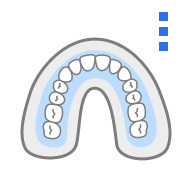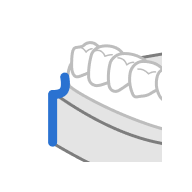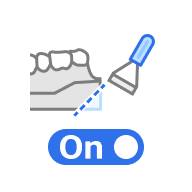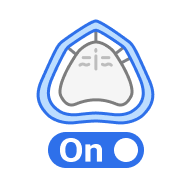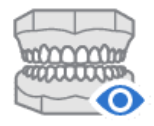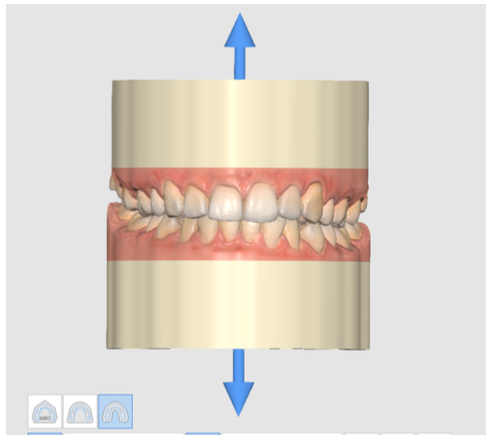El paso de creación de la base es la clave para la creación del modelo. Puede seleccionar el tipo de base y ajustarlo según varios parámetros, como la altura de la base, el grosor de la pared, el número de orificios de drenaje y más.
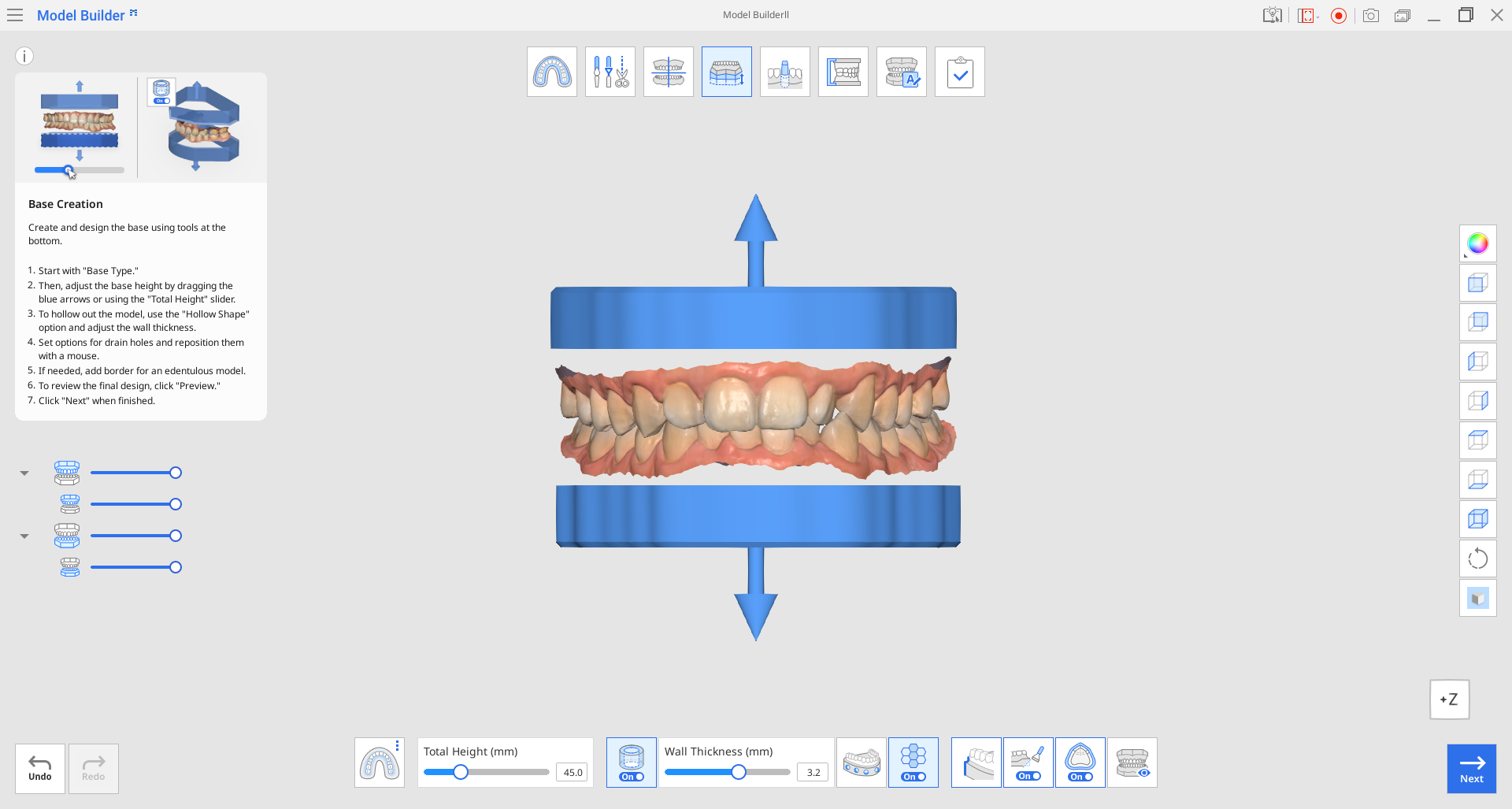
Caja de herramientas
| Tipo de base | Seleccione uno de los tipos de base disponibles: modelo ABO, placa o sin placa. |
| Altura total (mm) | Utilice este deslizador para ajustar la altura total del modelo, incluyendo la base y los datos de escaneo.
|
| Forma hueca | Ahueque la base y ajuste el grosor de la pared.
|
| Grosor de la pared (mm) | Utilice este deslizador para ajustar el grosor de las paredes una vez que decida ahuecar el modelo.
|
| Recto / Curvo (Recto) | Haga que la base en el borde de los datos de escaneo sea recta.
|
| Recto/Curvo (Curvo) | Haga que la base en el borde de los datos de escaneo sea curva.
|
| Crear agujeros de drenaje | Crea agujeros de drenaje para drenar la resina no curada y establece su cantidad, diámetro y distancia desde la base. Puede hacer clic en el círculo para mover libremente y colocar el agujero de drenaje donde desee.
|
| Relleno | Crear una estructura de panal dentro de la base hueca. |
| Biselar | Encienda para crear un bisel. |
| Borde | Cree un contorno más grueso en la unión entre los datos desdentados y la base del modelo para mejorar la estabilidad de la impresión. |
| Vista previa | Previsualice el modelo antes de pasar al siguiente paso. |
🔎Nota
Vea la diferencia entre bases rectas y curvas a continuación.
Recta | Curva |
|---|---|
|
|
Primero, seleccione un tipo de base entre las tres opciones disponibles: ABO, placa y sin placa.
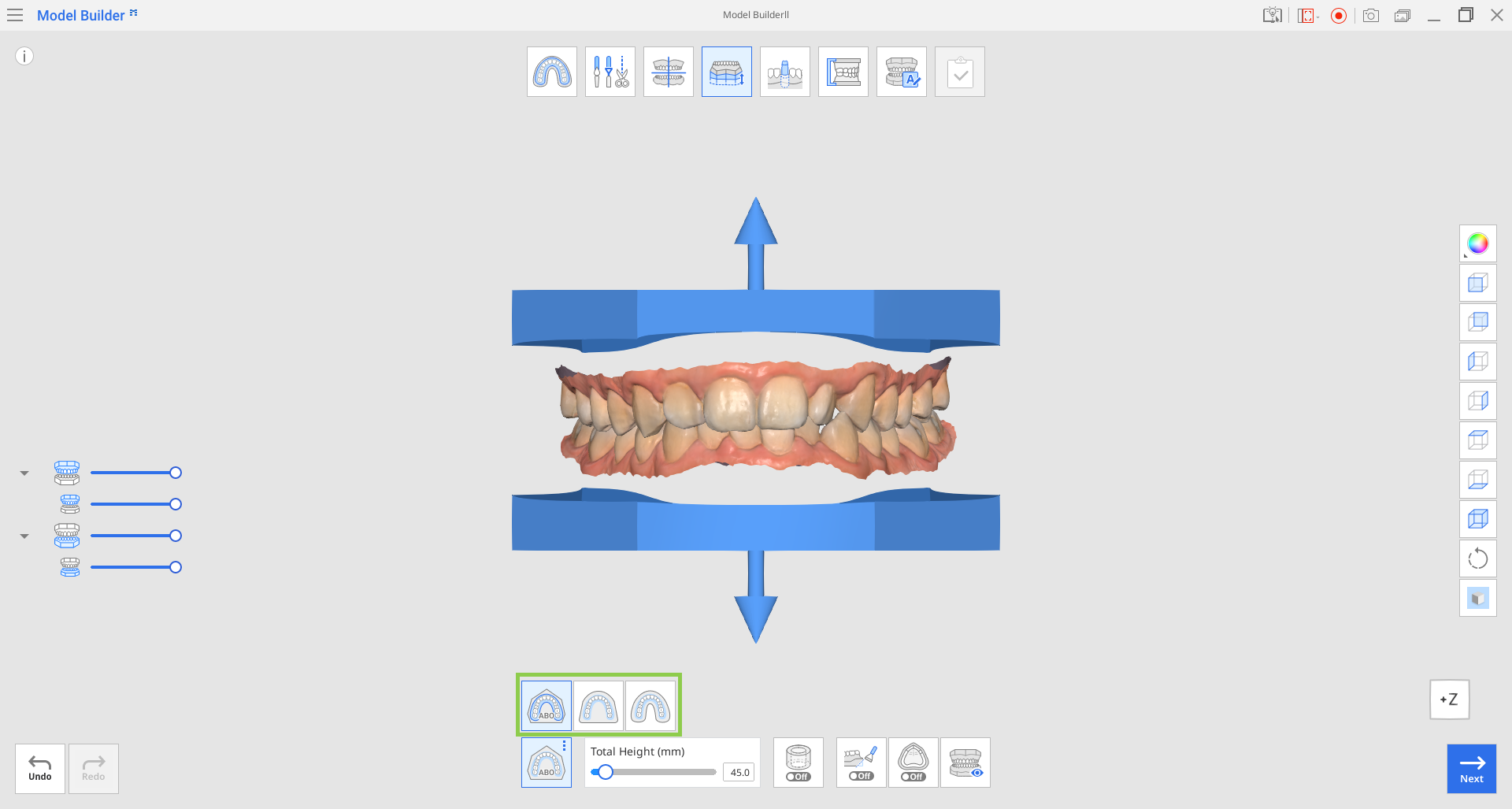
| ABO | Crea un modelo ABO. Esta opción de ortodoncia crea una base maxilar con siete ángulos, mientras que la base mandibular adopta una forma elíptica. |
| Placa | Crea un modelo con placa. La placa tendrá la forma de los datos de escaneo. |
| Sin placa | Crea un modelo sin placa. Normalmente se hace en forma de herradura, la base recreará la forma de los datos del escáner. |
Puede ajustar la altura de la base utilizando las flechas arriba/abajo ubicadas junto a los datos de escaneo. O utilice el control deslizante en la parte inferior para obtener medidas precisas.
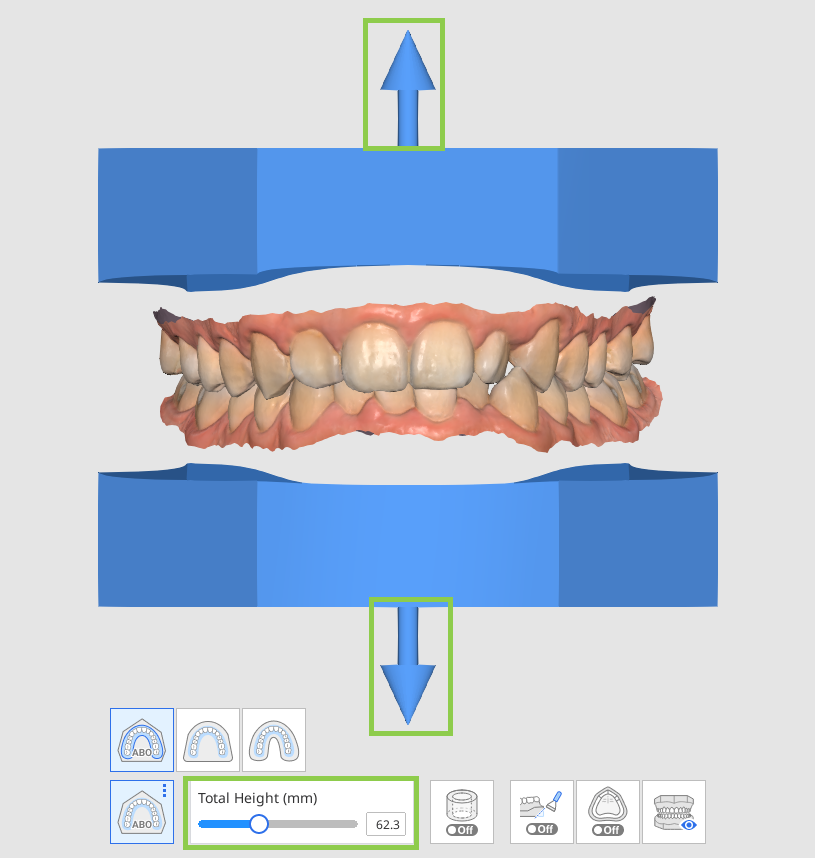
Si desea que la base esté vacía por dentro como se muestra en la imagen de abajo, active “Forma hueca”.
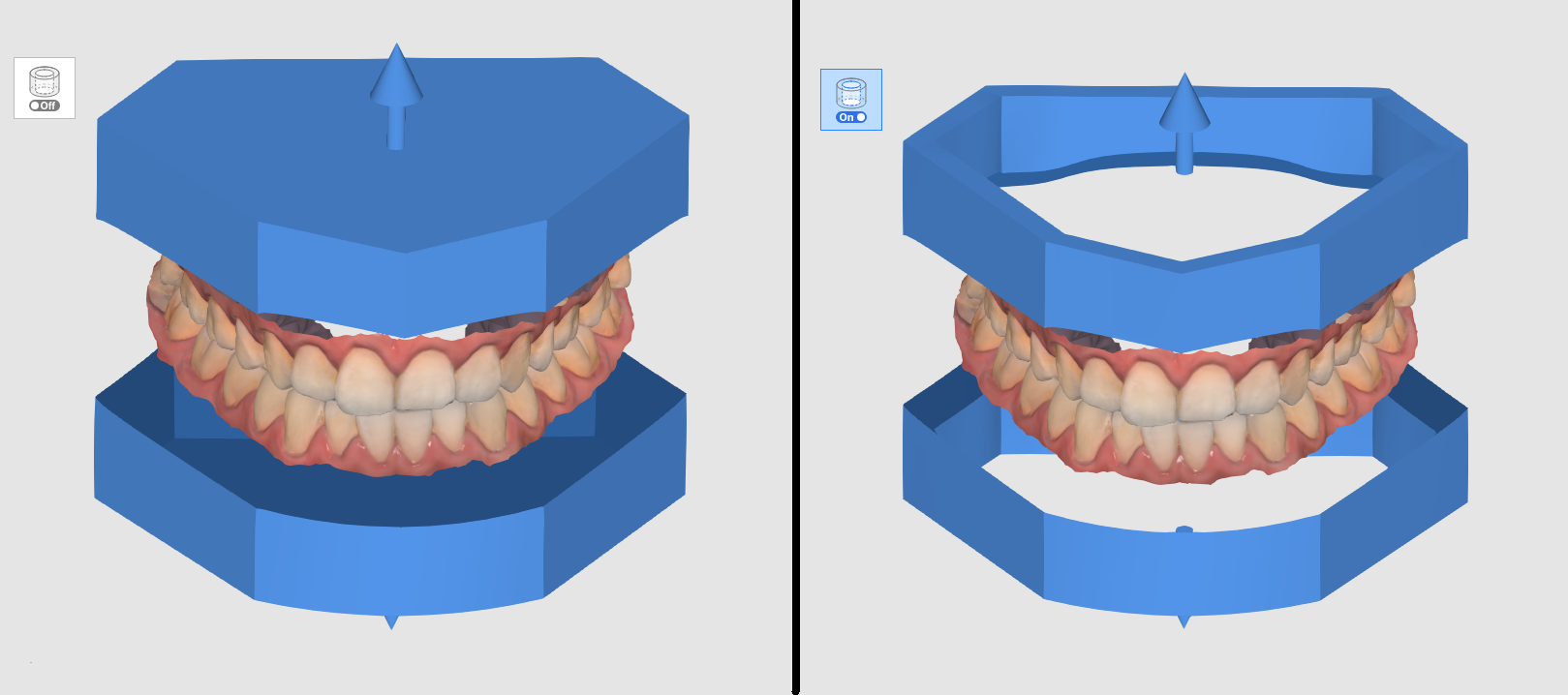
La base ahuecada se puede personalizar aún más ajustando el grosor de la pared.
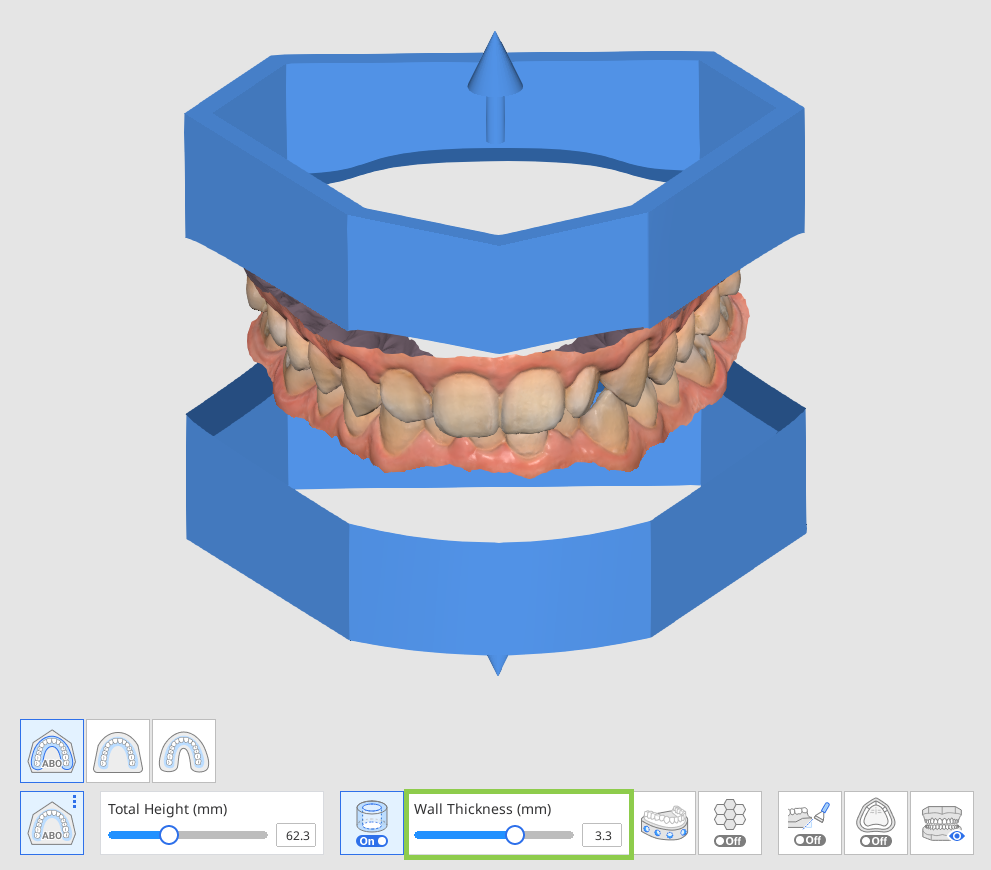
Cree agujeros de drenaje para modelos huecos haciendo clic en el ícono “Crear orificios de drenaje” en la parte inferior y activando el interruptor. Verifique las opciones de parámetros disponibles para los agujeros de drenaje y ajústelas según sea necesario.
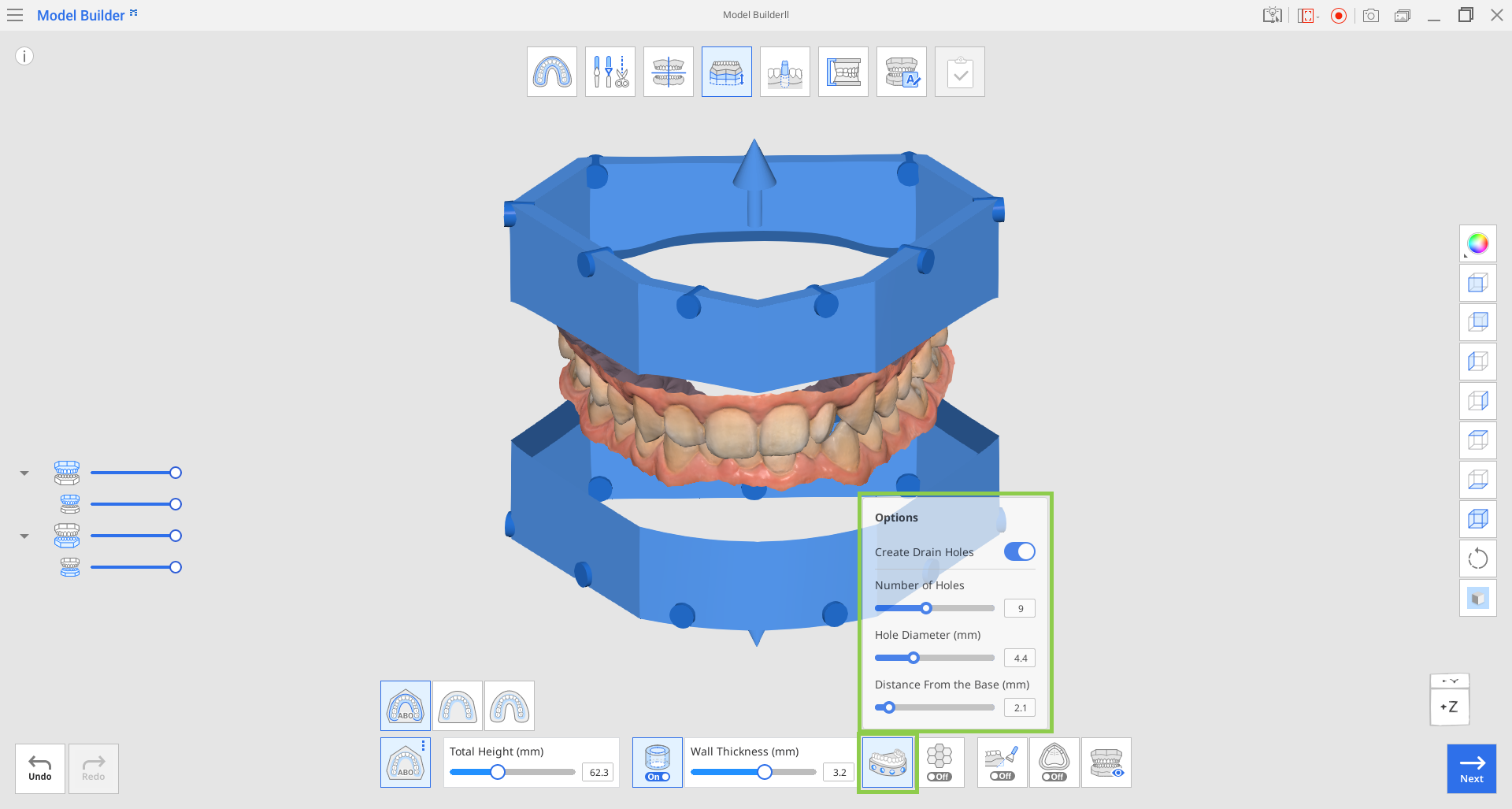
Parámetro | Explicación |
|---|---|
Número de agujeros | Especifique el número deseado (de 1 a 15) de agujeros de drenaje para cada arco. |
Diámetro del agujero (mm) | Especifique el diámetro de los agujeros de drenaje (aplicado a todos ellos) |
Distancia desde la base | Especifique la posición deseada de los agujeros de drenaje contados desde la base del modelo. |
Puede mover los agujeros de drenaje libremente de izquierda a derecha haciendo clic en el círculo y arrastrándolo horizontalmente.
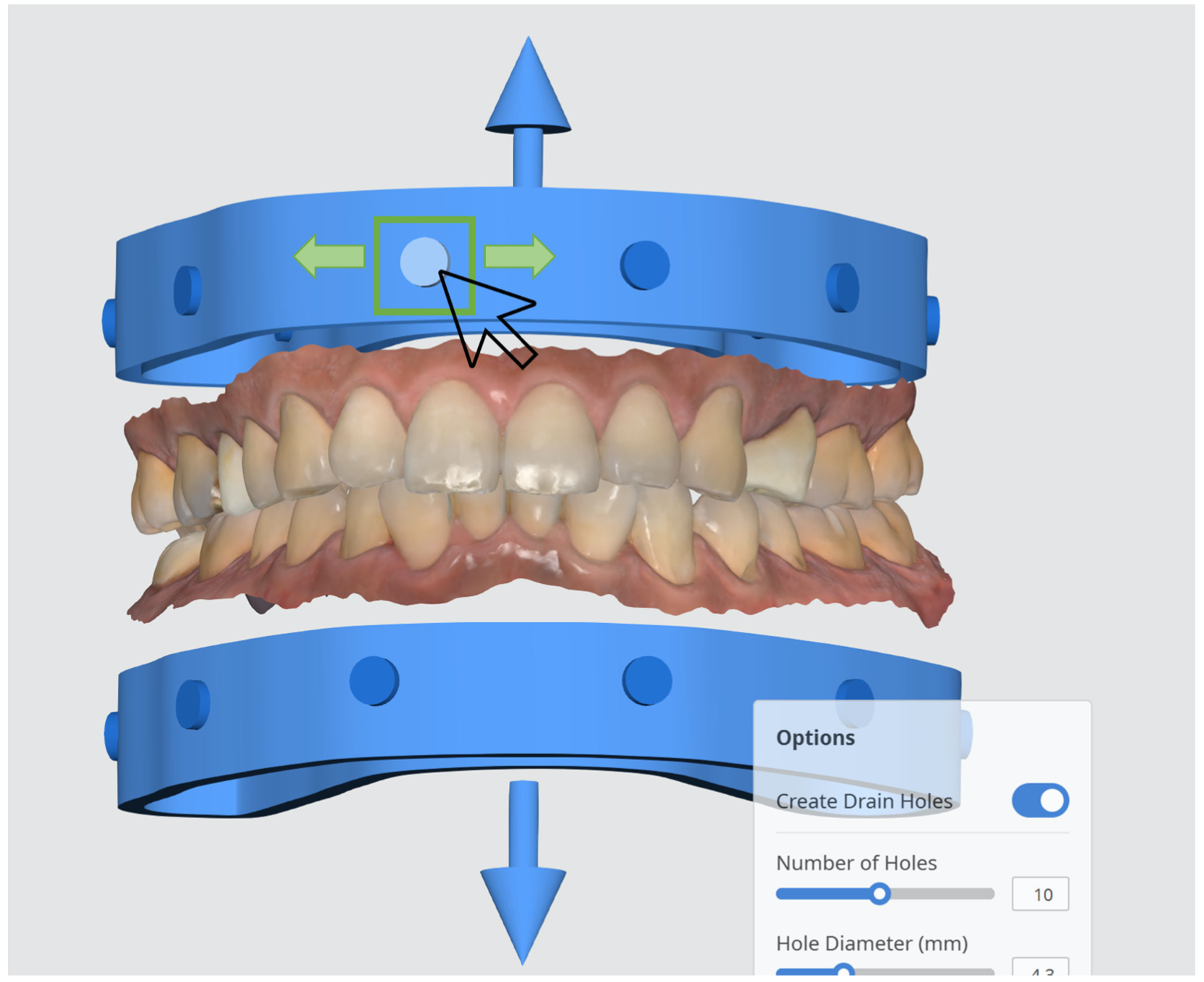
Al activar la función “Relleno”, se creará un panal dentro de la base ahuecada. Esta es una característica útil para la impresión 3D ya que mejorará la resistencia del modelo impreso.
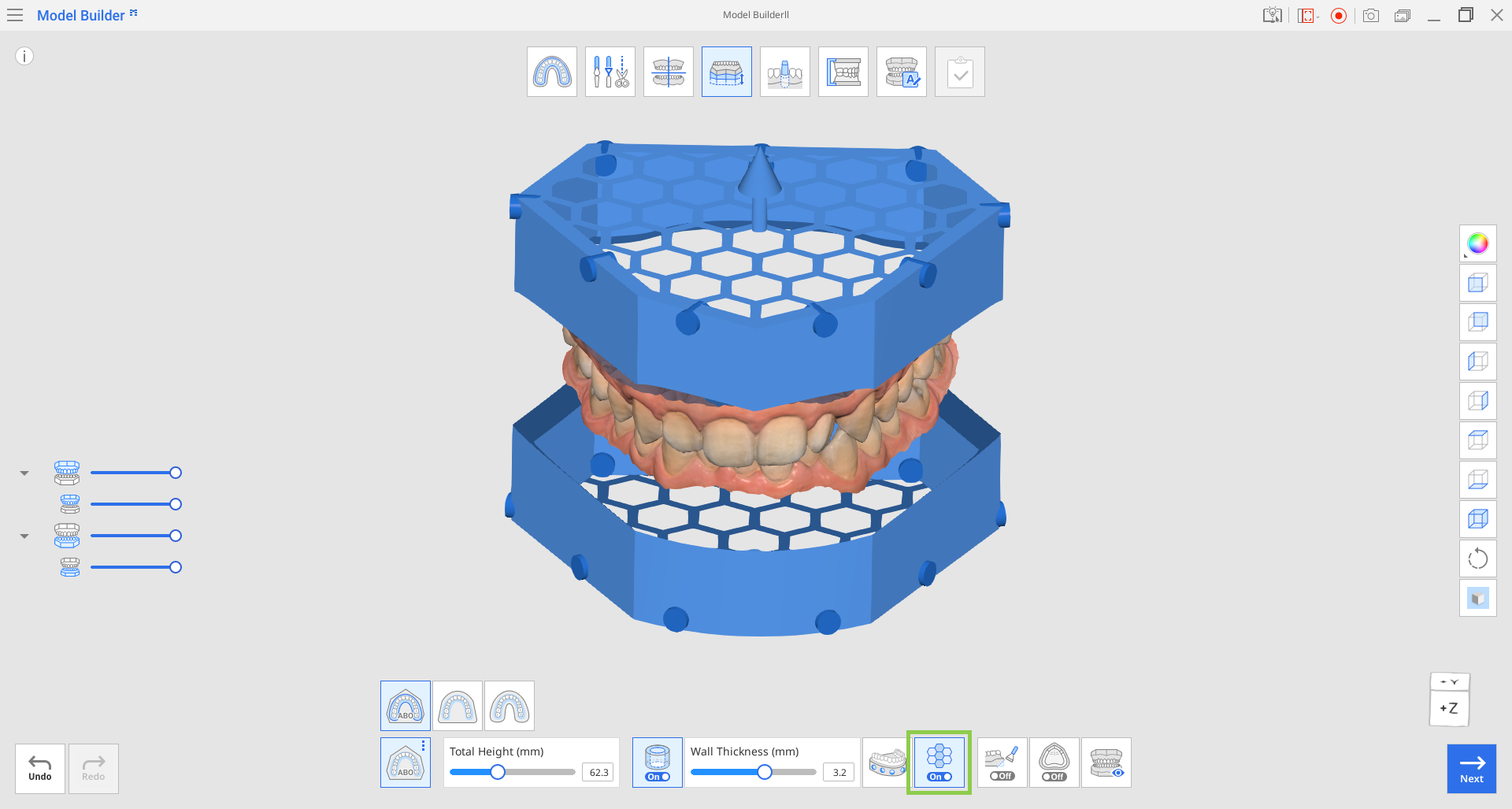
Haga clic en "Biselar" para activar y desactivar el interruptor. Activar la opción "Biselar" es útil para la impresión 3D porque facilita separar el modelo impreso de la placa de construcción.
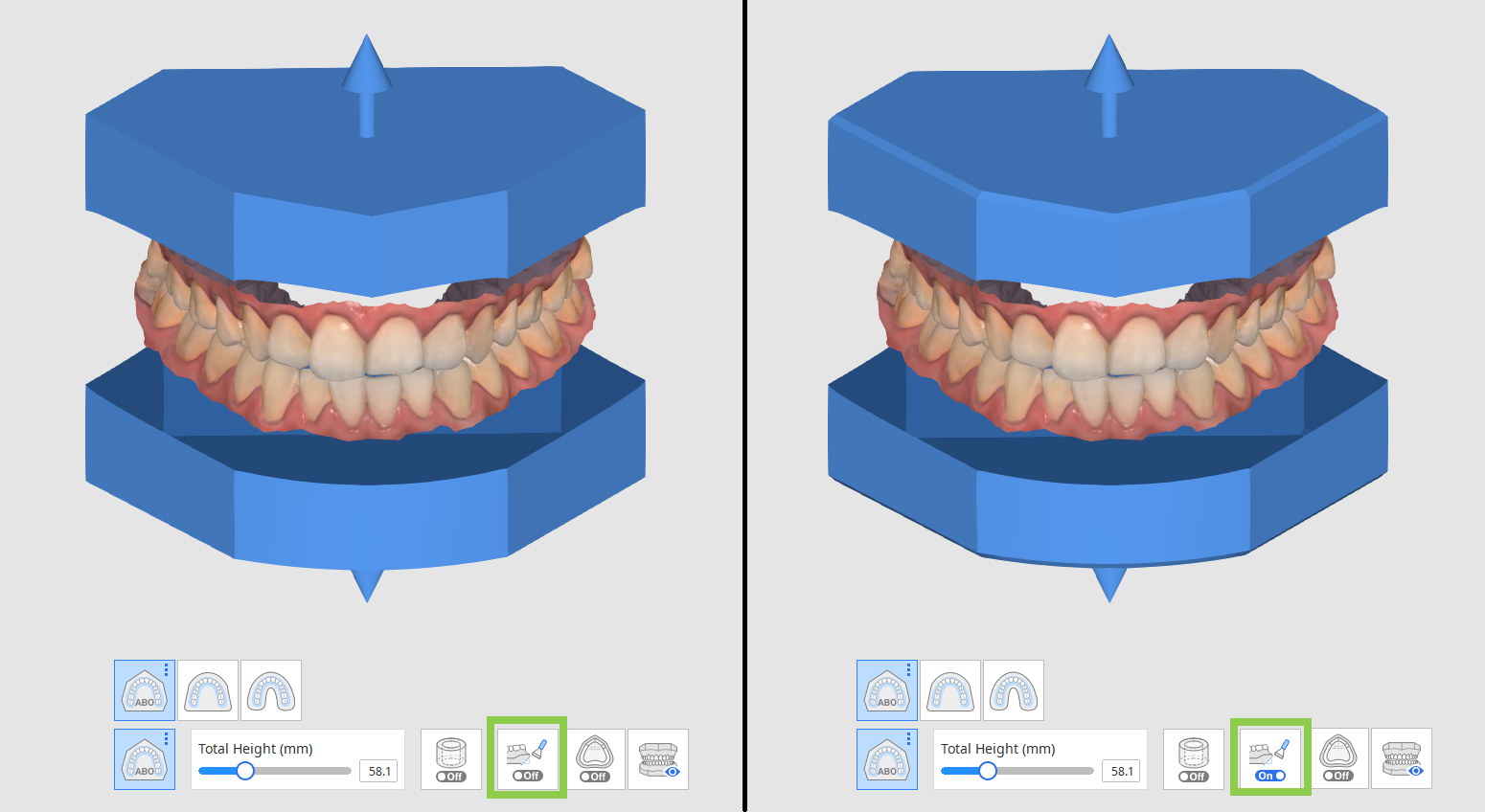
Al trabajar con datos de escaneo de dientes edéntulos, puede utilizar la función “Borde” para engrosar el contorno gingival en la unión entre los datos de escaneo y la base del modelo. Esto mejorará la estabilidad de la impresión y mejorará la aplicación clínica de los modelos impresos.
(1).png)
Antes de pasar al siguiente modo, haga clic en “Vista previa” para visualizar y examinar todos los ajustes que ha realizado en este modo.
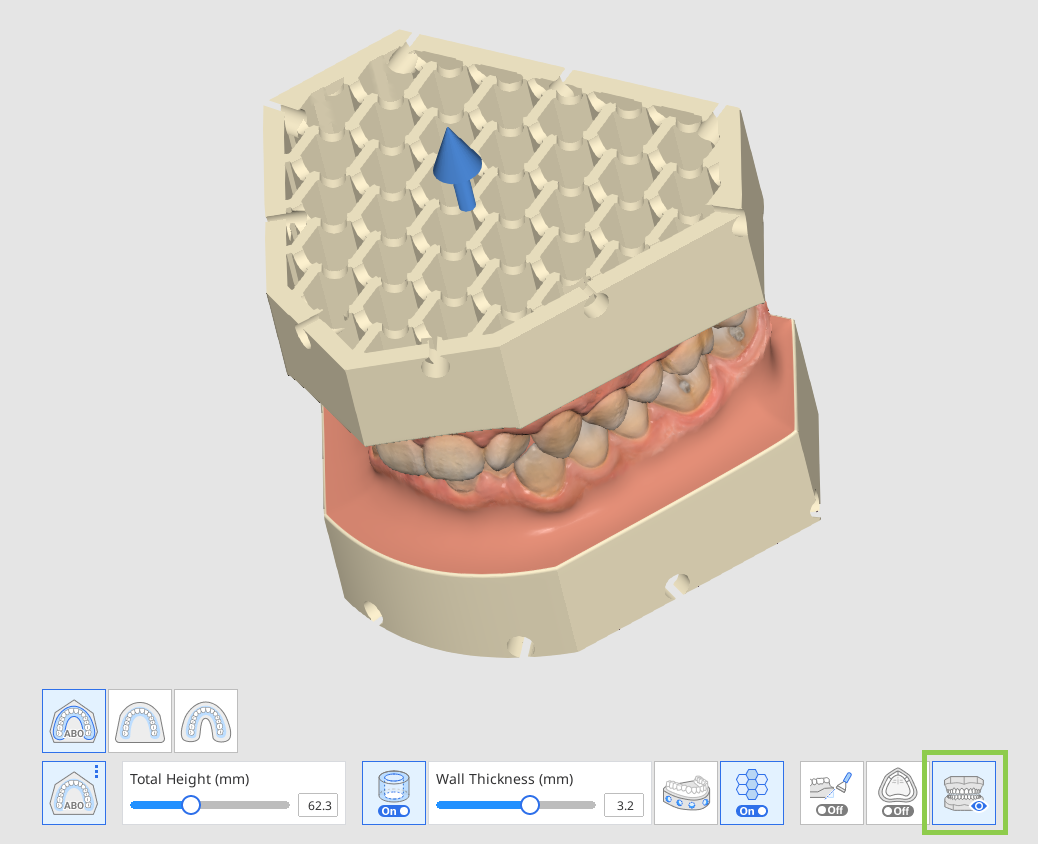
Haga clic en "Siguiente" cuando haya terminado.